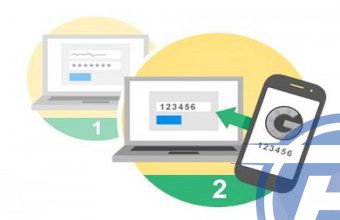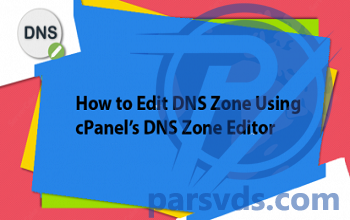در این مطلب، طریقه ساخت ایمیل در سی پنل + (حذف و ویرایش) را توضیح خواهیم داد. این مطلب یک راهنمای جامع در مورد مدیریت حساب های ایمیل از طریق سی پنل به شما ارائه می دهد. هدف این آموزش کمک به کاربران برای درک عملکردها و ویژگی های سی پنل، جهت راه اندازی و مدیریت حساب های ایمیل است.
از ایجاد حسابهای ایمیل جدید گرفته تا اصلاح حسابهای موجود، این آموزش طیف گستردهای از موضوعات را به همراه دستورالعملهای گام به گام و اسکرینشاتهای مربوطه پوشش میدهد. چه یک کاربر مبتدی یا یک کاربر با تجربه باشید، این صفحه به عنوان یک منبع ارزشمند برای مدیریت موثر حساب های ایمیل در محیط سی پنل عمل می کند.

با این کار میتوانید حساب های ایمیل دامنه خود را ایجاد و مدیریت کنید. شما میتوانید آدرس ایمیل ایجاد کنید، سرویس گیرنده ایمیل خود را پیکربندی کنید، رمزهای عبور خود را تغییر دهید و مستقیماً به ایمیل وب خود دسترسی داشته باشید.
ساخت حساب کاربری ایمیل
برای ایجاد یک آدرس ایمیل برای دامنه خود، این مراحل را دنبال کنید:
مرحله 1 – روی لیتک Email Accounts در بخش ایمیلهای صفحه اصلی سی پنل کلیک کنید.
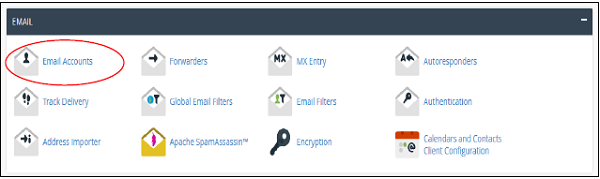
مرحله ۲ – در حسابهای ایمیل، افزودن حساب ایمیل را پیدا کنید.
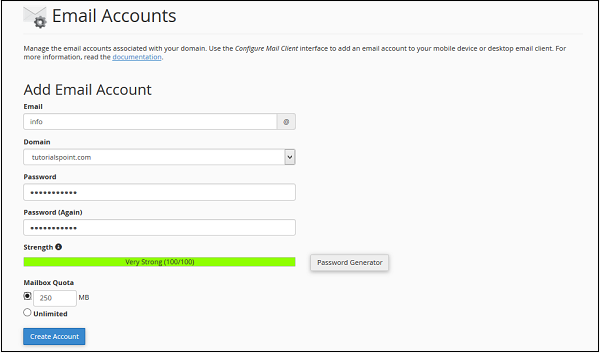
مرحله 3 – نام ایمیل مورد نظر را که قبل از علامت @ ظاهر میشود وارد کنید.
مرحله 4 – یک رمز عبور امن انتخاب کنید و حجم صندوق پستی ایمیل را مشخص کنید. میتوانید یک محدودیت مگابایت خاص را تعیین کنید یا یک سهمیه نامحدود را انتخاب کنید.
مرحله 5 – روی دکمه Create Account کلیک کنید تا یک آدرس ایمیل مرتبط با دامنه شما ایجاد شود.
مدیریت حسابهای ایمیل
این بخش به شما اجازه میدهد حساب های ایمیل خود را مدیریت کنید. شما میتوانید گذرواژه ها را تغییر دهید، محدودیت های سهمیه را تنظیم کنید یا یک حساب ایمیل را حذف کنید. برای دسترسی به حسابهای ایمیل خود، به پایین بروید تا لیست حسابهای ایمیل موجود مرتبط با دامنه خود را مشاهده کنید.
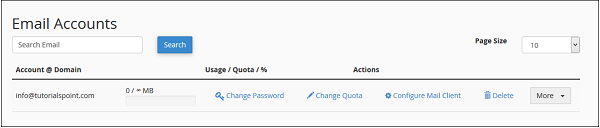
تغییر رمز عبور
برای تغییر رمز عبور حساب ایمیل خود، کافی است روی پیوند “Change Password” که مربوط به آدرس ایمیل شما است کلیک کنید.
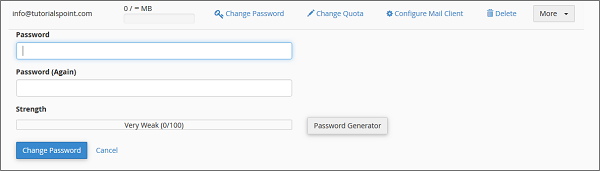
رمز جدید را وارد کنید و با فشار دادن دکمه Change Password تغییرات را ذخیره کنید.
تغییر سهمیه
برای تغییر سهمیه ایمیل خود، کافی است روی پیوند “Change Quota” مرتبط با آدرس ایمیلی که میخواهید کنترل کنید کلیک کنید.

محدودیت سهمیه مگابایت مورد نظر را وارد کنید یا گزینه unlimited را انتخاب کنید. برای ذخیره تغییرات، دکمه Change Quota را فشار دهید.
سرویس گیرنده ایمیل را پیکربندی کنید
به منظور استفاده از دامنه خود برای ارسال و دریافت ایمیل از طریق سرویس گیرنده های ایمیل دسکتاپ یا تلفن همراه مختلف مانند Windows Live Mail، Outlook یا iOS در iPhone، سی پنل تنظیمات پیش فرضی را برای این برنامه ها ارائه میدهد.
تنظیمات ارائه شده را دانلود و اجرا کنید، و کلاینت ایمیل به طور خودکار پیکربندی میشود. ممکن است از شما خواسته شود رمز عبور حساب ایمیل خود را وارد کنید.
ضمناً این اختیار را دارید که به صورت دستی سرویس گیرنده ایمیل را برای ارسال و دریافت ایمیل پیکربندی کنید. برای دسترسی به اسکریپتهای پیکربندی خودکار یا مشاهده تنظیمات دستی، روی لینک «Auto Configuration Scripts» که با حساب ایمیل شما مطابقت دارد، کلیک کنید.

پس از باز شدن صفحه، اسکریپتهای پیکربندی خودکار را خواهید دید.
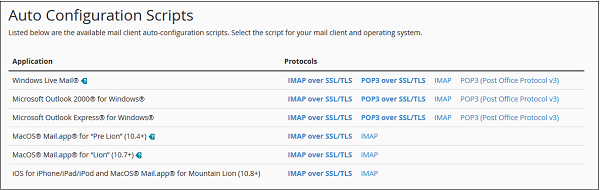
برای پیکربندی رابط کاربری ایمیل، دو گزینه دارید. در مرحله اول، میتوانید اسکریپتهای پیکربندی خودکار را دانلود کنید و آنها را اجرا کنید تا تنظیمات مناسب را دریافت کنید.
اگر ترجیح میدهید به صورت دستی سرویس گیرنده ایمیل خود را پیکربندی کنید، میتوانید برای یافتن تنظیمات دستی به پایین بروید.
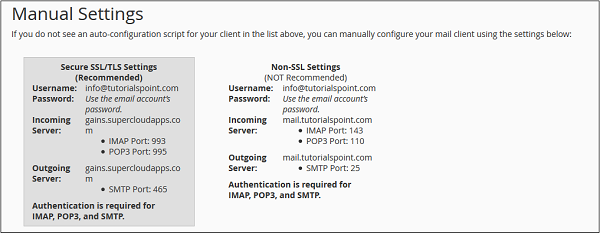
توجه: چهار گزینه تنظیمات وجود دارد:
IMAP از طریق SSL/TLS، IMAP بدون SSL، POP3 روی SSL/TLS و POP3 بدون SSL. استفاده از SSL رمزگذاری پیام های شما را فراهم می کند و سطح امنیتی بیشتری را ارائه می دهد. با این حال، استفاده از تنظیمات بدون SSL این رمزگذاری را فراهم نمی کند. برای افزایش امنیت، به شدت توصیه می شود تنظیمات SSL را انتخاب کنید. شما این آزادی را دارید که IMAP یا POP3 را انتخاب کنید، زیرا هر دو به طور موثر عمل خواهند کرد.
حذف کردن حساب ایمیل
برای حذف حساب ایمیل، کافیست بر روی لینک حذف مربوط به حساب ایمیل خود کلیک کنید.

برای تایید پیامی دریافت خواهید کرد. برای حذف اکانت ایمیل خود دکمه Delete را فشار دهید.
سوالات متداول
چگونه میتوانم یک حساب ایمیل در سی پنل ایجاد کنم؟
- وارد حساب سی پنل خود شوید.
- در قسمت « email»، روی «email accounts» کلیک کنید.
- آدرس ایمیل و رمز عبور مورد نظر را وارد کنید.
- حجم صندوق پستی را تنظیم کنید و تنظیمات اضافی را پیکربندی کنید.
- – روی دکمه “add user” کلیک کنید تا فرآیند به پایان برسد.
چگونه به حساب ایمیل سی پنل خود دسترسی پیدا کنم؟
- یک مرورگر وب باز کنید و از نشانی وب ایمیل ارائه شده توسط ارائه دهنده میزبان خود (به عنوان مثال، https://yourdomain.com/webmail) بازدید کنید.
- آدرس ایمیل و رمز عبور کامل خود را وارد کنید.
- یک برنامه ایمیل وب (مانند Roundcube، Horde یا SquirrelMail) را برای دسترسی به ایمیل های خود انتخاب کنید.
- روی برنامه انتخابی کلیک کنید و شروع به استفاده از حساب ایمیل سی پنل کنید.
آیا میتوانم ارسال ایمیل را در سی پنل تنظیم کنم؟
- بله، میتوانید ارسال ایمیل را در سی پنل تنظیم کنید.
- وارد حساب سی پنل خود شوید.
- در بخش “email”، روی “Forwarders” کلیک کنید.
- بر روی دکمه “add forwarder” کلیک کنید.
- آدرس ایمیلی که میخواهید پیام ها را از آن فوروارد کنید و آدرس ایمیل مقصد را وارد کنید.
- برای ایجاد قانون حمل و نقل ایمیل، روی دکمه «add forwarder» کلیک کنید.